Nota
L'accesso a questa pagina richiede l'autorizzazione. È possibile provare ad accedere o modificare le directory.
L'accesso a questa pagina richiede l'autorizzazione. È possibile provare a modificare le directory.
Si applica a: Dynamics 365 Contact Center - integrato, Dynamics 365 Contact Center - standalone e Dynamics 365 Customer Service
Le regole di gestione della coda inviano l'elemento di lavoro alla coda corretta. Le regole sono scritte nel formato "Se la condizione definita viene soddisfatta, instrada l'elemento di lavoro alla coda definita". Se non sono definite regole o nessuna regola corrisponde, l'elemento di lavoro in ingresso viene indirizzato alla coda di fallback del rispettivo flusso di lavoro.
Il set di regole di distribuzione sulle code viene eseguito dopo che sono state eseguite tutte le regole di classificazione del lavoro.
Un flusso di lavoro può avere un solo set di regole di distribuzione alle code.
Dopo aver configurato le regole Distribuisci a coda, il sistema aggiorna il flusso di lavoro con i criteri hit-all. I crieri rule-hit sono raggruppati come segue:
- Hit-all: comportamento predefinito. Il sistema valuta tutte le condizioni delle regole e la gestione dell'overflow delle code corrispondenti per assegnare un elemento di lavoro a una coda. Se più regole soddisfano la condizione richiesta e nessuna delle rispettive code è in overflow, il sistema seleziona la coda associata alla prima regola nell'elenco per l'assegnazione. Se tutte le code corrispondenti alle regole sono in overflow, il sistema assegna l'elemento di lavoro alla prima coda disponibile.
- Hit-first: il sistema interrompe la valutazione delle regole dopo che è stata trovata la prima corrispondenza. Indipendentemente dallo stato di overflow della coda, viene rispettata la prima regola corrispondente.
La diagnostica di distribuzione fornisce una visualizzazione dettagliata delle regole con corrispondenza e applicate nella fase di distribuzione alla coda. Altre informazioni in Diagnostica per la distribuzione unificata.
Allocazione basata su percentuale del lavoro alle code
È possibile configurare la distribuzione basata su percentuali per distribuire il carico di lavoro tra più fornitori di contact center e bilanciarlo in modo ottimale. La distribuzione degli elementi di lavoro alle code è controllato mediante l'allocazione percentuale. L'allocazione degli elementi di lavoro basata su percentuale è un'impostazione facoltativa che è possibile configurare nelle regole di route alla coda.
Quando configuri questa funzionalità, il sistema sceglie una coda dall'elenco di code disponibili nella regola Distribuisci a coda, in base alle percentuali configurate. La coda finale selezionata, tuttavia, dipende anche dalla logica di valutazione del set di regole, ad esempio le impostazioni di overflow della coda e overflow di override.
Configurare le regole nel set di regole Distribuisci a code
Nell'interfaccia di amministrazione del servizio Copilot, vai alla pagina Flussi di lavoro , quindi seleziona un flusso di lavoro.
In Regole di gestione, seleziona Crea set di regole accanto a Distribuisci a code, quindi seleziona Crea regola in Elenco decisioni.
Nella finestra di dialogo Crea regola di distribuzione a code, inserisci un nome in Nome regola. Per impostazione predefinita, il record principale è selezionato e visualizzato nella parte superiore del costruttore di condizioni.
In Condizioni, definisci il set di condizioni. Se stai creando regole per i record, allora la condizione di primo livello viene automaticamente popolata. Si possono definire condizioni per un massimo di due livelli di record e attributi correlati.
In Distribuisci a code, seleziona la coda a cui vengono instradati gli elementi di lavoro se le condizioni sono soddisfatte.
Per configurare l'allocazione percentuale, seleziona Aggiungi coda e procedi come segue:
Coda: seleziona una coda dall'elenco a discesa.
Percentuale allocazione lavoro: immetti un valore che indichi la percentuale di allocazione del lavoro per la coda.
Ripeti il passaggio 6 per definire l'allocazione percentuale per un massimo di cinque code. L'allocazione percentuale totale per tutte le code dovrebbe essere 100.
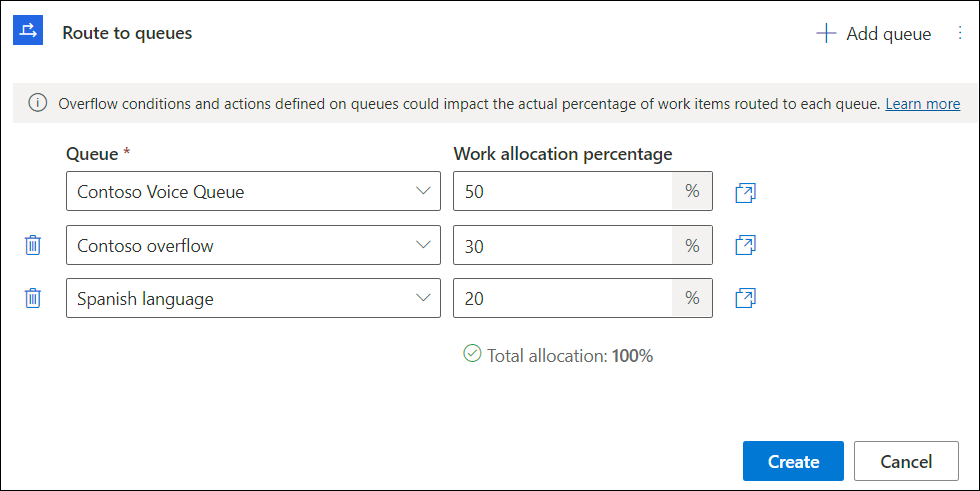
Usa l'opzione Rimuovi allocazioni disponibile nei puntini di sospensione Altri comandi per rimuovere la distribuzione basata su percentuale. Quando aggiorni le impostazioni basate su percentuale, devi assicurarti che il totale dell'allocazione sia 100.
Ripeti i passaggi da 2 a 6 per definire le regole per soddisfare le tue esigenze aziendali.
Facoltativamente, dopo aver creato le regole richieste, riordinale nel set di regole selezionando le frecce nella colonna Ordine nella pagina Elenco decisioni.
Nota
Si consiglia di utilizzare meno di 15 elementi dell'entità di collegamento nelle condizioni della regola di gestione per evitare errori di timeout. Maggiori informazioni: Unisci le tabelle utilizzando FetchXml
Opzioni disponibili per le regole
Di seguito vengono illustrate le opzioni disponibili per le regole:
- Modifica l'ordine di valutazione delle regole
- Cerca le regole
- Visualizza la condizione utilizzata per ogni regola passando il mouse sopra la condizione.
- Crea copie delle regole e aggiorna solo le informazioni necessarie per evitare di scrivere le condizioni da zero.
Diagnostica per l'allocazione basata su percentuale
La fase di distribuzione alla coda della diagnostica visualizza le seguenti informazioni sulle regole:
- Le regole corrispondenti.
- La regola finale applicata e la coda a cui viene indirizzato l'elemento di lavoro.
Per ciascuna regola corrispondenti o applicate, viene visualizzata anche la coda corrispondente. Per la regola basata su percentuale, viene evidenziata la coda prelevata dal set.
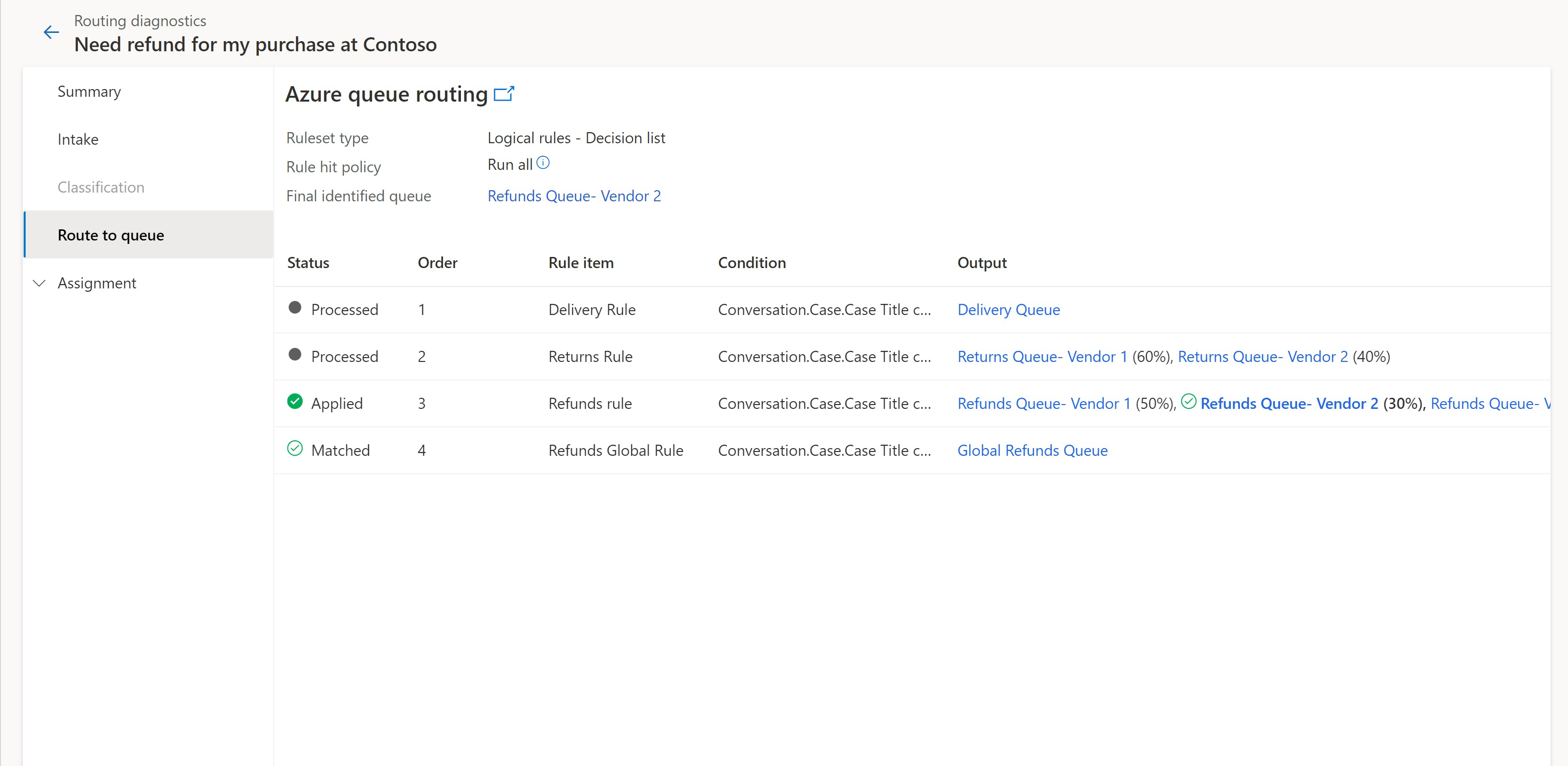
Le percentuali di allocazione di runtime potrebbero discostarsi leggermente dall'allocazione configurata nelle regole. I margini tendono a essere trascurabili man mano che il numero degli elementi di lavoro aumenta.
Contesto di coinvolgimento per canali asincroni
È possibile configurare le condizioni delle regole di instradamento per i canali social, ad esempio Facebook e WhatsApp in base ai valori degli attributi. Gli attributi sono elencati per canale come segue:
Microsoft Teams: Utilizza l'entità Contesto di interazione Teams per impostare una condizione sull'attributo Nome cliente.
Facebook: Utilizza l'entità Contesto di interazione Facebook (conversazione) per impostare condizioni sui seguenti attributi:
- Nome cliente: il nome del cliente viene visualizzato nel formato "nome, cognome".
- Impostazioni locali: per un elenco delle impostazioni locali, vedi Documentazione per sviluppatori Facebook.
- Fuso orario: il fuso orario viene visualizzato come un numero relativo a GMT, ad esempio "5.5".
- ID ambito pagina utente: questo attributo viene visualizzato come una stringa numerica.
Apple Messages for Business: Utilizza l'entità Apple messages for business per impostare condizioni sui seguenti attributi:
- ID gruppo
- ID finalità
- Impostazioni locali
LINE: Utilizza l'entità Contesto di interazione LINE per impostare le condizioni sull'attributo Nome cliente.
WhatsApp (Twilio): utilizza l'entità Contesto di interazione WhatsApp (conversazione) per stabilire condizioni per gli attributi Numero di telefono del cliente e Primo messaggio del cliente. L'attributo Primo messaggio del cliente ti consente di creare un messaggio precompilato che apparirà automaticamente nel campo di testo di una chat del cliente.
WhatsApp (Servizi di comunicazione di Azure): utilizza l'entità Contesto di interazione WhatsApp (conversazione) per stabilire condizioni per gli attributi Numero di telefono del cliente, Primo messaggio del cliente e ID canale WhatsApp Servizi di comunicazione di Azure. L'attributo Primo messaggio del cliente ti consente di creare un messaggio precompilato che apparirà automaticamente nel campo di testo di una chat del cliente.
SMS: Utilizza l'entità Contesto di interazione SMS per impostare condizioni sui seguenti attributi:
- Numero di telefono cliente
- Numero di telefono organizzazione
- Provider SMS
Informazioni correlate
Diagnostica delle conversazioni in Azure Application Insights
Gestire condizioni di overflow
Creare e gestire le code
Creare un flusso di lavoro per la distribuzione unificata
Configurare regole di classificazione del lavoro
Impostare la distribuzione dei record